iphone苹果手机如何大局部删除照片?
时间:2024/6/7作者:未知来源:争怎路由网人气:5
- iOS是由苹果公司开发的移动操作系统。苹果公司最早于2007年1月9日的Macworld大会上公布这个系统,最初是设计给iPhone使用的,后来陆续套用到iPod touch、iPad上,iOS与苹果的macOS操作系统一样,属于类Unix的商业操作系统。
相信每个用户的iPhone手机中都会包含大量的照片,而有些照片是用户不喜欢或不需要的,那么这时为了节省手机中的存储空间,我们会选择将无用照片删除处理,传统情况下用户删除照片时会选择手工逐一删除,但对于需要删除大量照片的用户势必会比较繁琐,这时我们可借助手机中的批量删除功能,来勾选需要删除的照片,从而实现批量删除的目的,下面我们来看一下详细的操作步骤吧!

方法步骤
PS:删除苹果相机图片,除了可以通过以下方法删除以外,还可以通过手机连接电脑,通过电脑端进行删除,电脑端的操作方法非常的简单,这里小编就不介绍了!
1、拿出手机首先打开【照片】功能;
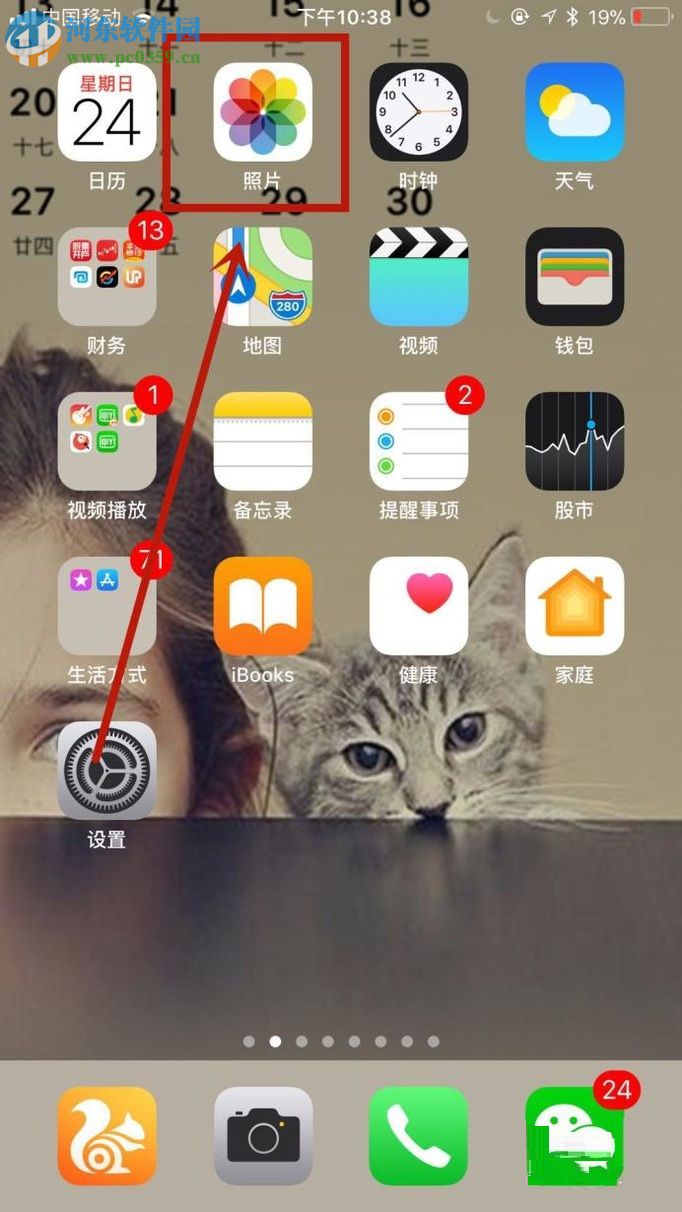
2、进入如下的页面接着点击下方的【照片】选项;
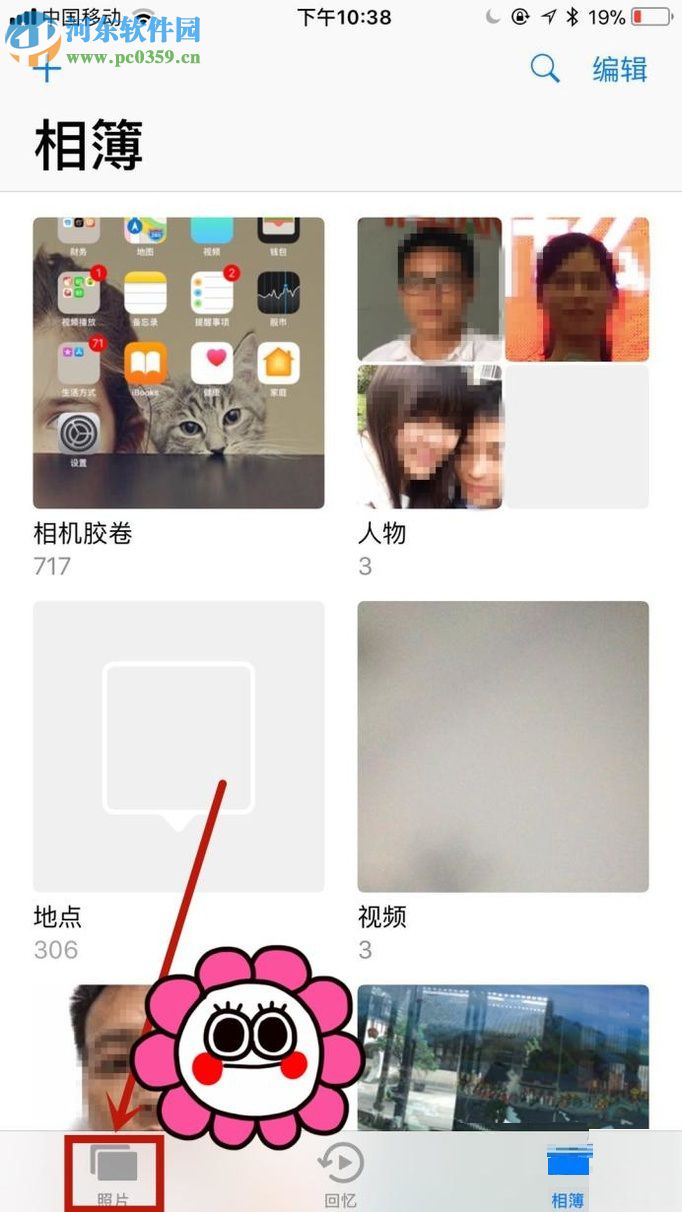
3、随后再接着点击页面右上方的【选择】按钮;
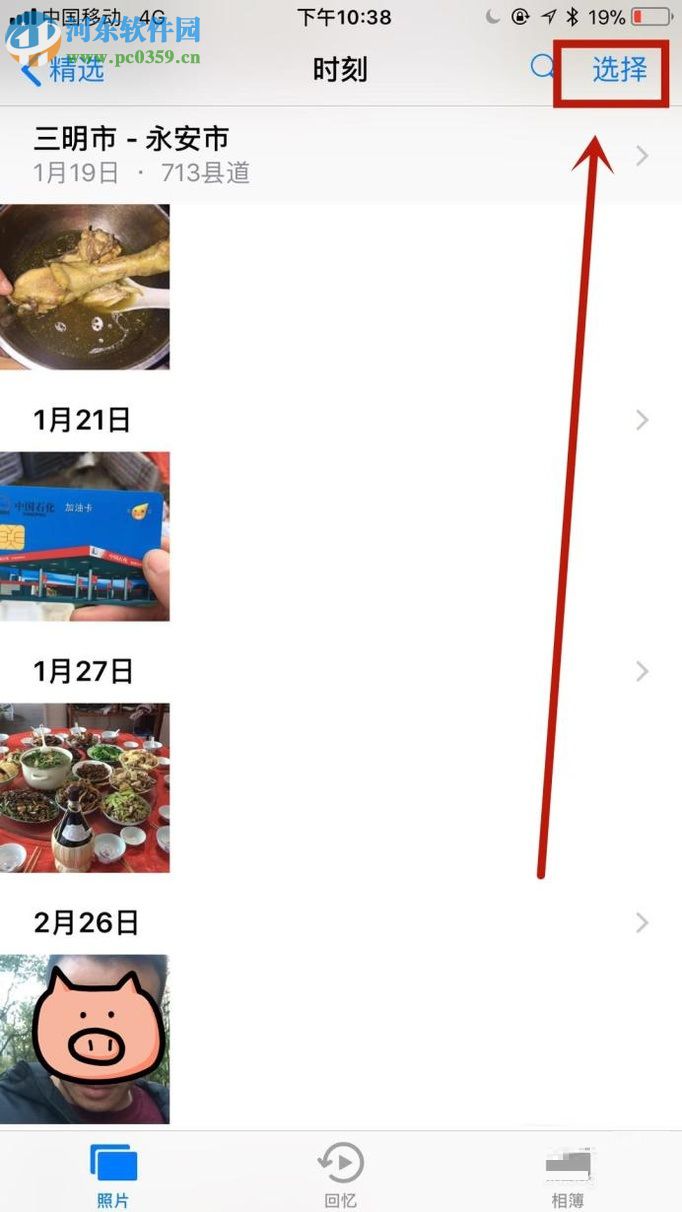
4、接着就可以看见照片都是按照日期来排列的,随后再点击想要删除的日期对应的【选择】选项;
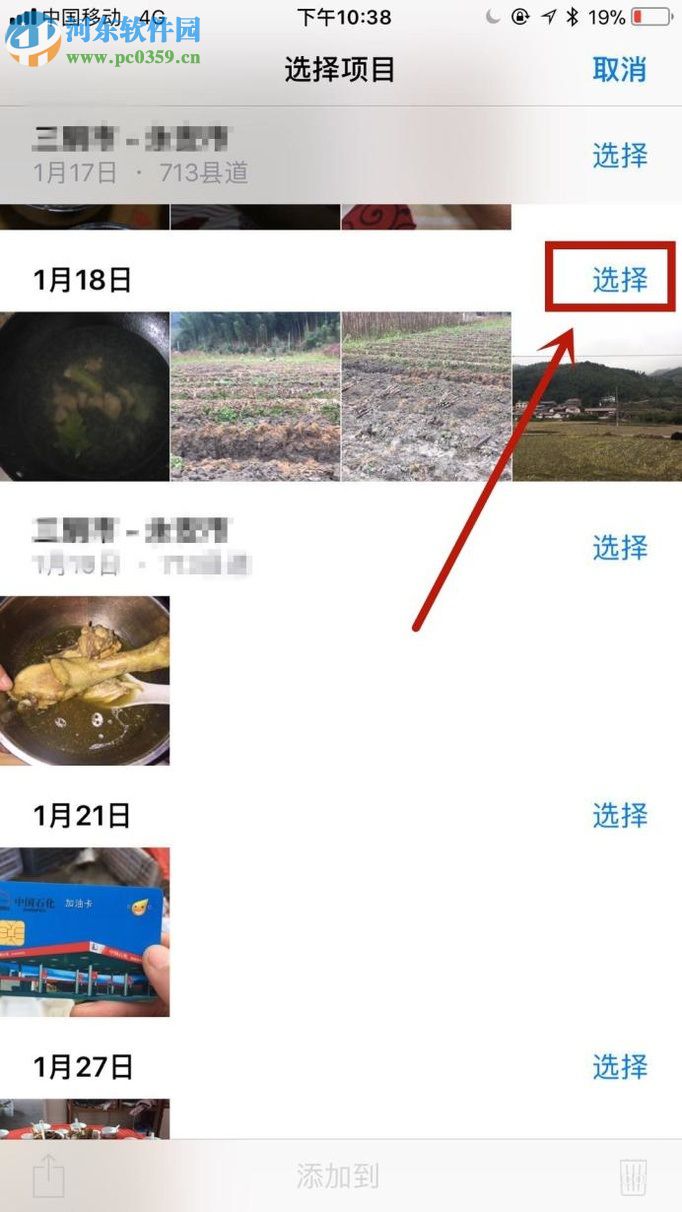
5、然后就会看见下方的【删除】图标,我们点击这个图标;
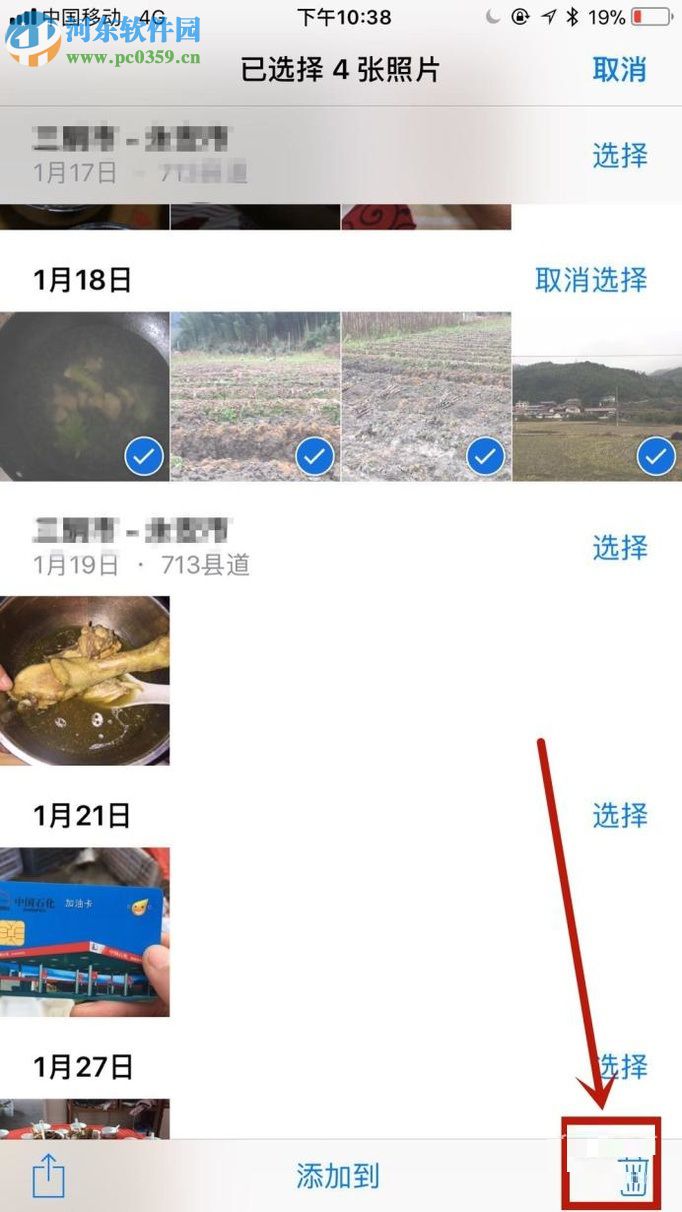
6、随后再接着点击【删除照片】按钮即可;
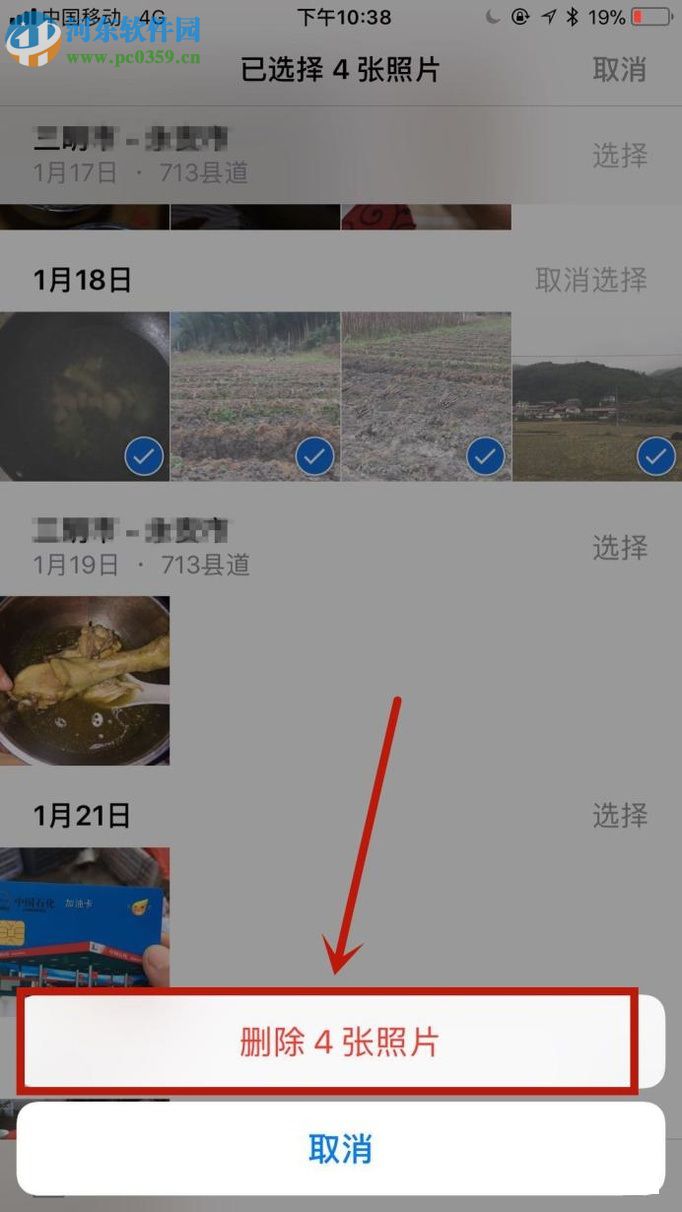
7、上面是按日期来删除照片,如果需要直接删除照片就【滑动屏幕】来完成。
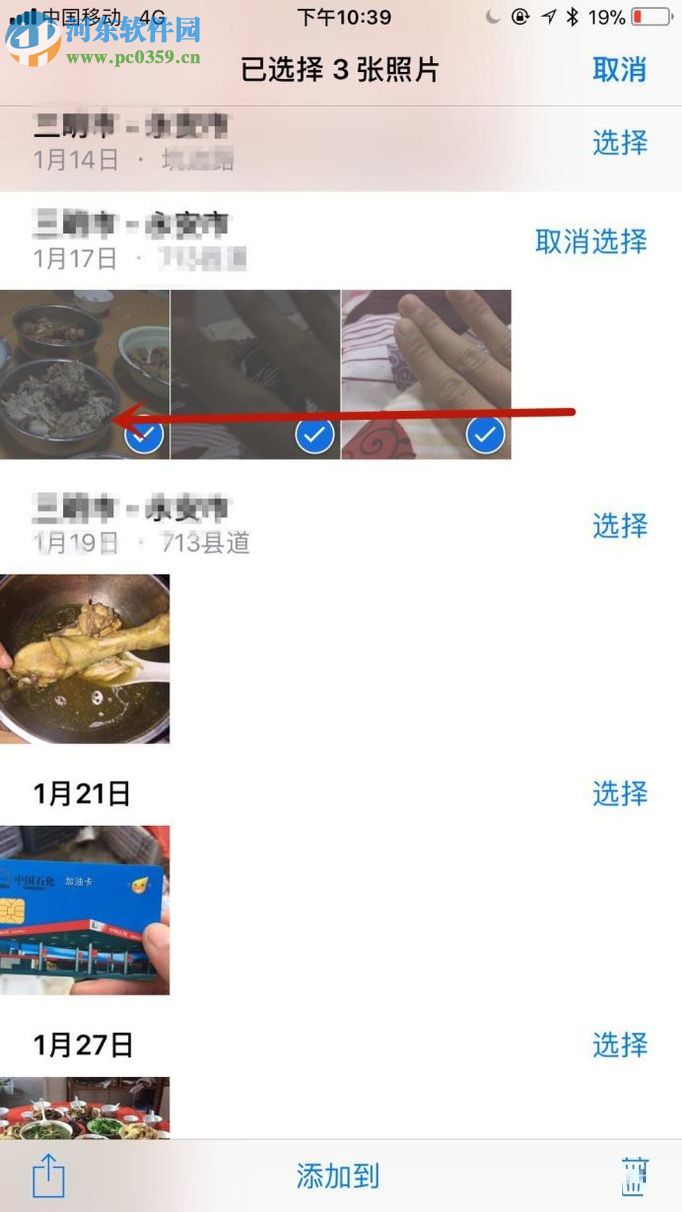
苹果手机批量删除照片的步骤到此结束,使用苹果手机的用户,如果遇到需要删除多张图片的情况时,我们不妨使用上述方法进行删除。
iOS的用户界面的概念基础上是能够使用多点触控直接操作。
关键词:iphone苹果手机怎样大局部删除照片?